首先使用在线工具或WPS插件生成二维码图片并插入幻灯片,再通过超链接设置扫描后的跳转目标,最后调整大小位置并测试扫描效果以确保交互正常。
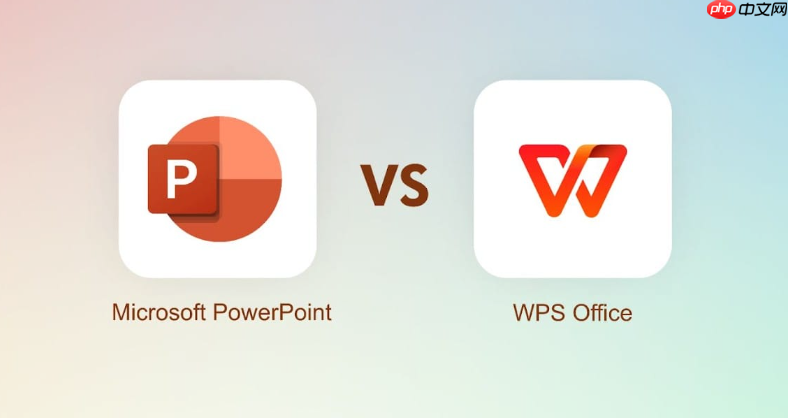
如果您希望在WPS演示文稿中添加互动元素,插入二维码是一种有效方式,观众可通过扫描实现快速跳转或获取信息。以下是生成并设置二维码交互的详细步骤。
本文运行环境:华为MateBook X Pro,Windows 11
通过外部二维码生成网站创建二维码图片,再将其插入幻灯片中,适用于所有版本的WPS演示。
1、打开浏览器,访问一个可靠的二维码生成网站,例如“草料二维码”。
2、在输入框中粘贴目标链接、文本或联系方式,确保内容已正确填写,然后点击“生成二维码”。
3、下载生成的二维码图片到本地设备,建议保存为PNG格式以保持清晰度。
4、在WPS演示中,点击顶部菜单的“插入”选项卡,选择“图片”,从本地文件中上传刚刚下载的二维码图片。
5、调整二维码图片大小和位置,确保其在幻灯片中清晰可见且不影响整体布局。
部分WPS插件支持直接在演示文稿内生成二维码,无需跳转外部网站,提升操作效率。
1、在WPS演示界面,点击“扩展功能”或“应用中心”按钮。
2、搜索关键词“二维码生成器”,安装并启用合适的插件,如“二维码小助手”。
3、启动插件后,在输入区域填入需要编码的内容,例如网页地址或电子邮箱。
4、点击“生成”按钮,插件将自动输出二维码图像,可直接拖动至当前幻灯片任意位置。
5、根据需要调节二维码尺寸,并检查其扫描准确性。
为增强演示效果,可通过超链接模拟交互反馈,引导观众完成指定操作。
1、选中已插入的二维码图片,右键选择“超链接”选项。
2、在弹出窗口中输入与二维码内容一致的目标链接,确保链接地址完全匹配,避免跳转错误。
3、完成设置后,在演示模式下点击二维码图片即可触发跳转,实现类交互体验。
4、若用于现场展示,建议提前测试移动设备扫描效果,确认目标页面可在移动端正常加载。
以上就是WPS演示怎样插入二维码_WPS幻灯片二维码生成与扫描交互设置的详细内容,更多请关注php中文网其它相关文章!

每个人都需要一台速度更快、更稳定的 PC。随着时间的推移,垃圾文件、旧注册表数据和不必要的后台进程会占用资源并降低性能。幸运的是,许多工具可以让 Windows 保持平稳运行。

Copyright 2014-2025 https://www.php.cn/ All Rights Reserved | php.cn | 湘ICP备2023035733号